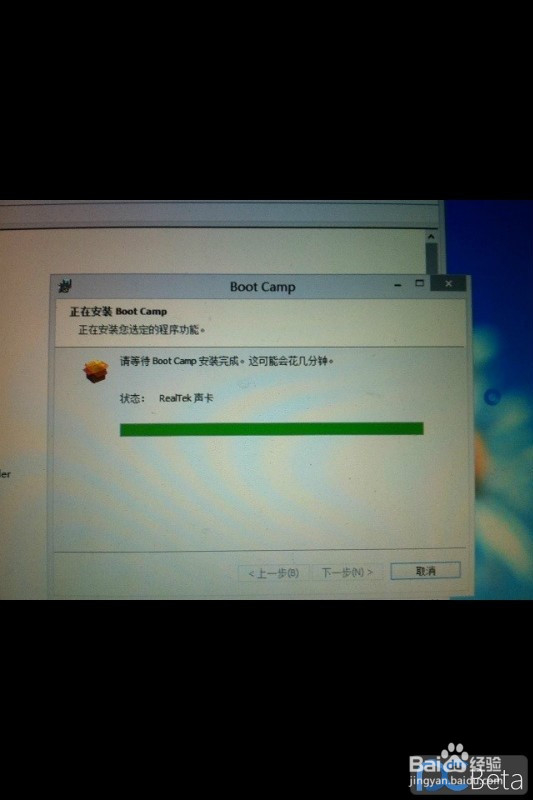1、准备工作: 1、下载 win8 ISO镜像,并且刻盘。 2、下载Bootcamp4.0 完美支持win8,苹果公司为我们提供了最新的win8驱动支持。 3、把Bootcamp4.0 存到U盘里。准备好了就开始安装吧! 首先启动到Mac下,进入应用程序 - 实用工具 - Bootcamp 助理 接下来就看图操作吧。。。
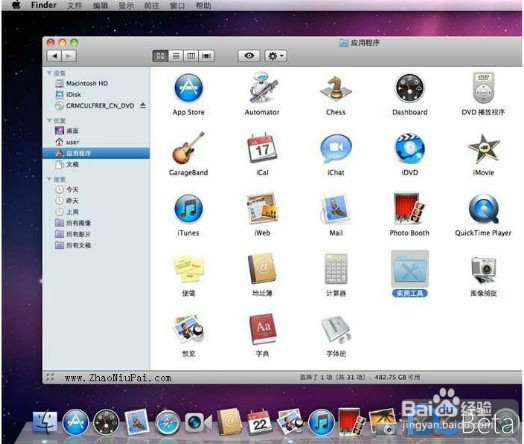
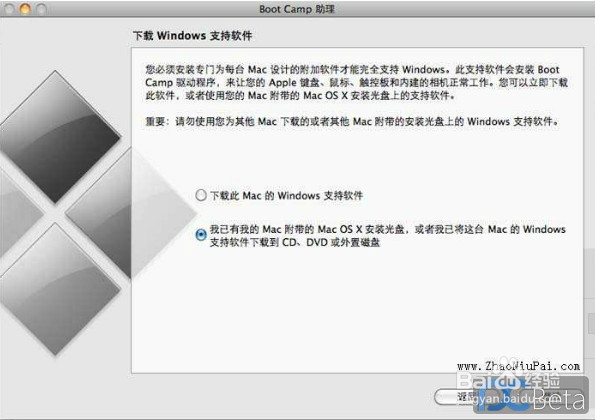
2、因为Mac用的比较少,我给Win8分了150G,大家可以自由分配!

4、选择Bootcamp分区。。 点击驱动器选项(高级)-- 格式化

6、再然后进入个性化设置
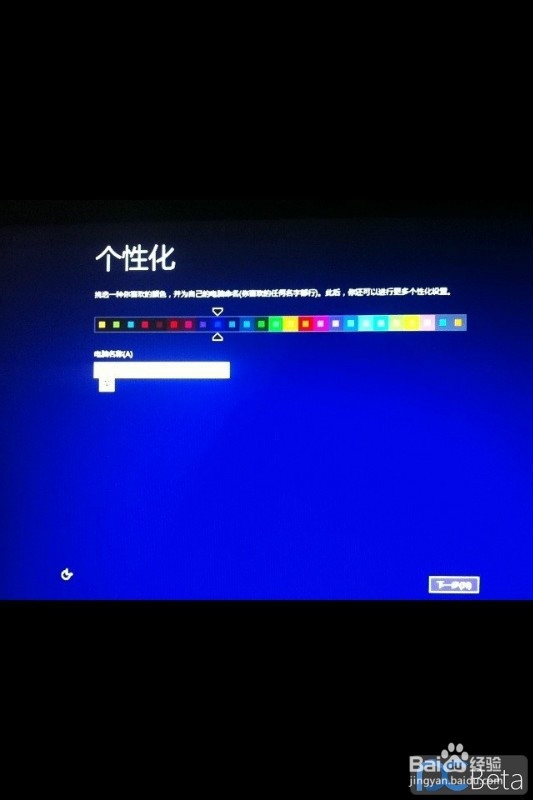
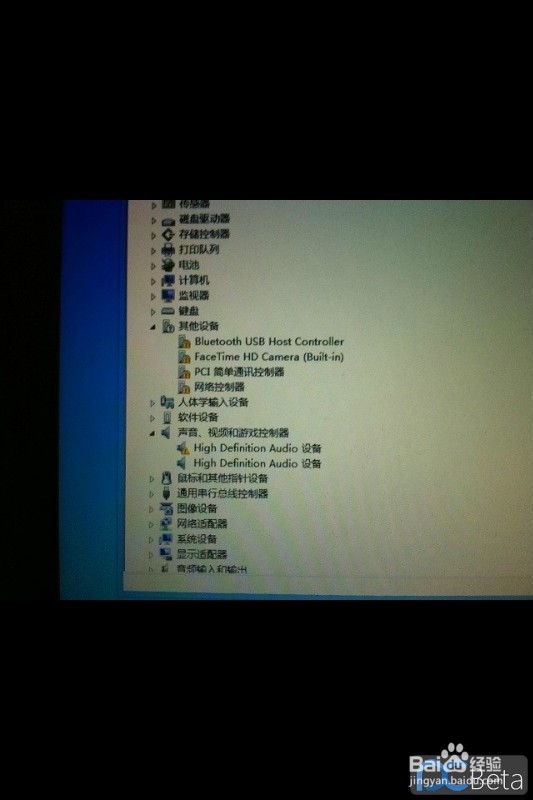
9、神器。有木有?
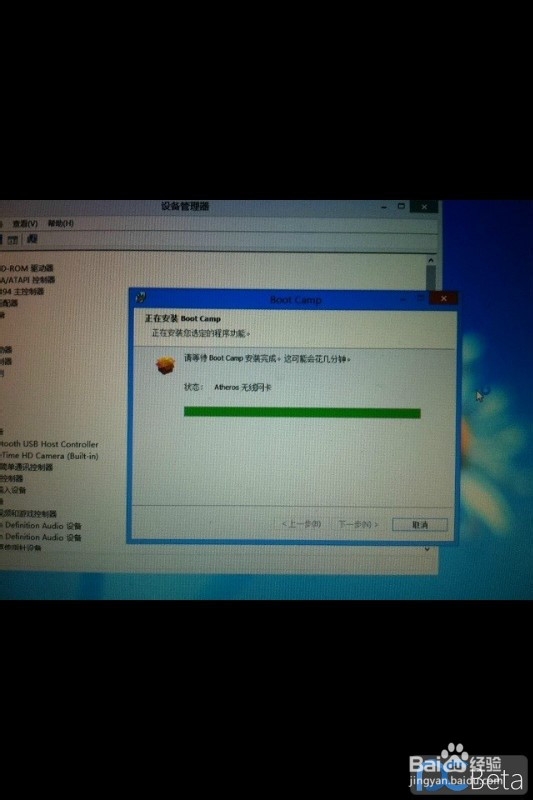
11、神器。有木有?